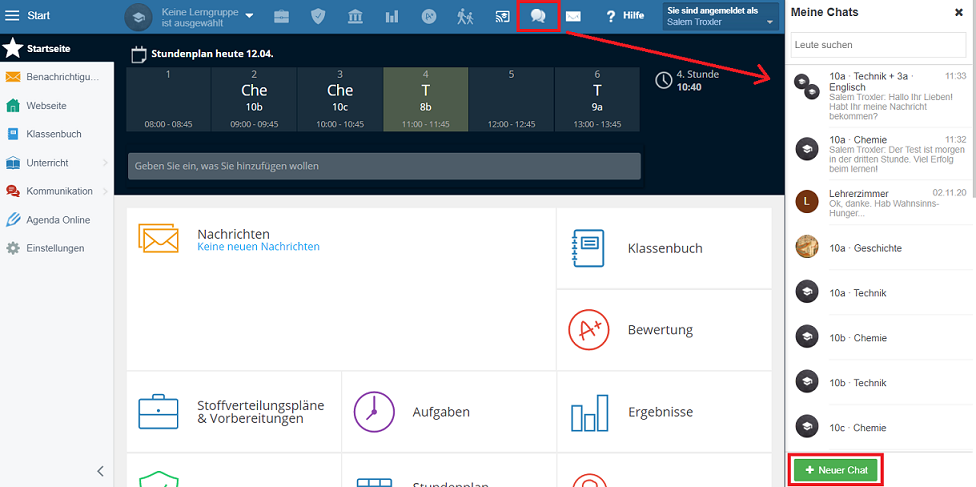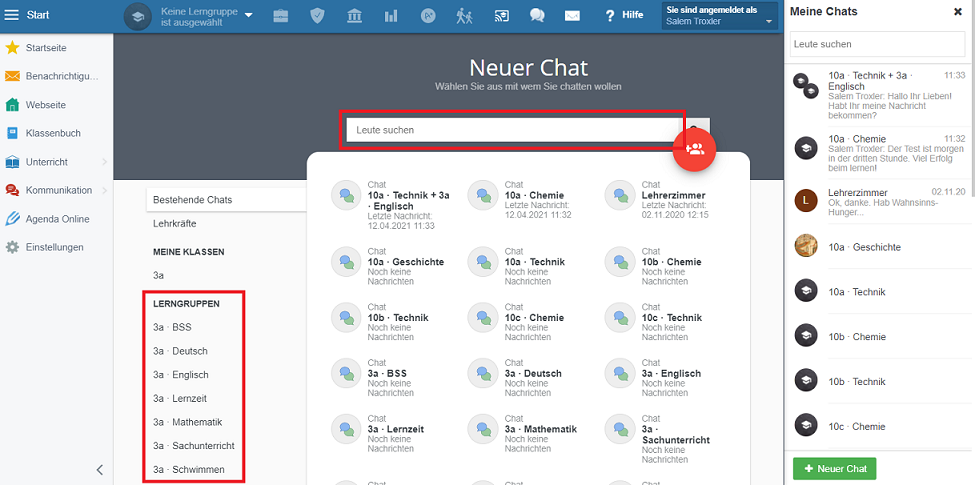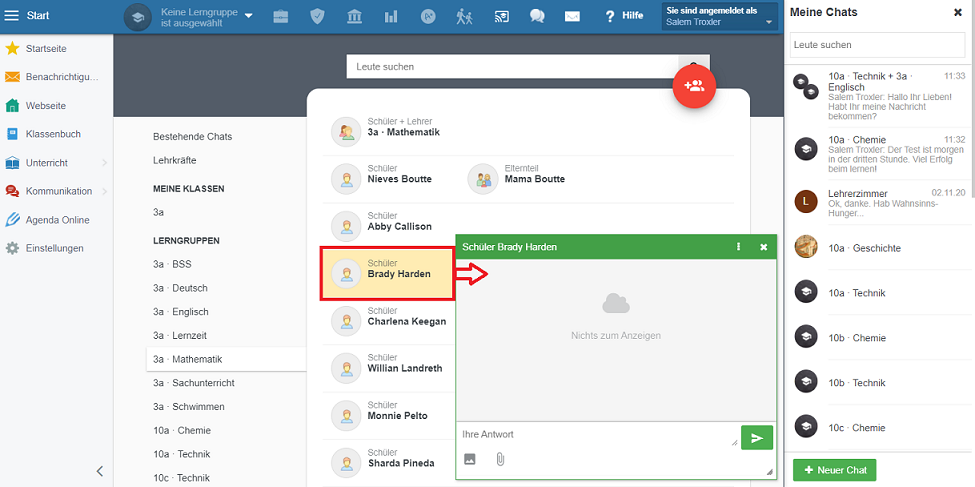Chat-Nachrichten an eine bestimmte Person verschicken
EduPage bietet Lehrpersonen, Schüler*innen und Eltern die Möglichkeit mit anderen EduPage-Nutzern zu chatten. Wo Sie die Chatfunktion als Lehrperson finden und wie Sie Nachricht an nur eine*n Empfänger*in senden, zeigen wir Ihnen in dieser Anleitung.
______
Hinweis: Der Admin kann in den Einstellungen der EduPage das Nachrichten versenden erlauben bzw. deaktivieren. Wie Sie diese Einstellung vornehmen, können Sie in diesem Artikel nachlesen.
______
1. In Ihrem Lehrerprofil finden Sie oben rechts in der blauen leiste das Chatsymbol (kleine Sprechblase). Wenn Sie auf dieses Symbol klicken, öffnet sich am rechten Bildschirmrand eine Chatleiste mit vor eingestellten Empfängergruppen. Drücken Sie dann auf + Neuer Chat um einen neuen Chat zu beginnen.
2. Nun können Sie entweder direkt nach dem Namen einer Person suchen, oder links eine Lerngruppe auswählen, in welcher sich die gewünschte Person befindet.
3. Drücken Sie nun hier auf die gewünschte Person um einen Chat zu beginnen.
Hinweis:
Wenn das Symbol des Kontakts grün ist, ist er gerade online.
Wenn das Symbol des Kontakts blau ist, ist er gerade offline. Sie können ihm trotzdem schreiben, er sieht Ihre Nachricht, sobald er sich anmeldet. Sie erhalten eine Benachrichtigung über eine neue Nachricht.
Der rechte Teil zeigt alle aktuellen Unterhaltungen an. Wenn sich neben einem Namen eine Zahl befindet, zeigt dies die Anzahl der ungelesenen Nachrichten an.
Eine Konversation kann jederzeit durch Drücken des X oben rechts geschlossen werden. Der Inhalt der Konversation geht dabei nicht verloren.

 English
English  Slovenčina
Slovenčina  España
España  Francais
Francais  Polish
Polish  Russian
Russian  Čeština
Čeština  Greek
Greek  Lithuania
Lithuania  Romanian
Romanian  Arabic
Arabic  Português
Português  Indonesian
Indonesian  Croatian
Croatian  Serbia
Serbia  Farsi
Farsi  Hebrew
Hebrew  Mongolian
Mongolian  Bulgarian
Bulgarian  Georgia
Georgia  Azerbaijani
Azerbaijani  Thai
Thai  Turkish
Turkish  Magyar
Magyar